PSpice16.5教程一(基本分析)
- 格式:pdf
- 大小:2.30 MB
- 文档页数:20
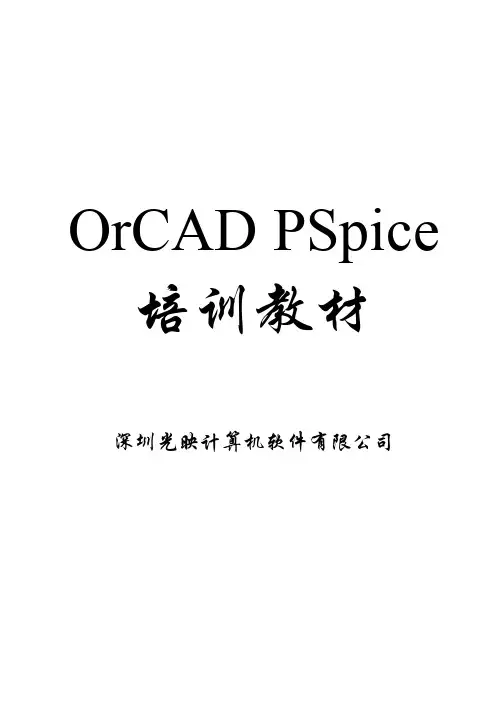
OrCAD PSpice 培训教材深圳光映计算机软件有限公司培训目标:熟悉PSpice的仿真功能,熟练掌握各种仿真参数的设置方法,综合观测并分析仿真结果,熟练输出分析结果,能够综合运用各种仿真对电路进行分析,学会修改模型参数。
一、PSpice分析过程二、绘制原理图原理图的具体绘制方法已经在Capture中讲过了,下面主要讲一下在使用PSpice时绘制原理图应该注意的地方。
1、新建Project时应选择Analog or Mixed-signal Circuit2、调用的器件必须有PSpice模型首先,调用OrCAD软件本身提供的模型库,这些库文件存储的路径为Capture\Library\pspice,此路径中的所有器件都有提供PSpice 模型,可以直接调用。
其次,若使用自己的器件,必须保证*.olb、*.lib两个文件同时存在,而且器件属性中必须包含PSpice Template属性。
3、原理图中至少必须有一条网络名称为0,即接地。
4、必须有激励源。
原理图中的端口符号并不具有电源特性,所有的激励源都存储在Source和SourceTM库中。
5、电源两端不允许短路,不允许仅由电源和电感组成回路,也不允许仅由电源和电容组成的割集。
解决方法:电容并联一个大电阻,电感串联一个小电阻。
6、最好不要使用负值电阻、电容和电感,因为他们容易引起不收敛。
三、仿真参数设置1、PSpice能够仿真的类型在OrCAD PSpice中,可以分析的类型有以下8种,每一种分析类型的定义如下:直流分析:当电路中某一参数(称为自变量)在一定范围内变化时,对自变量的每一个取值,计算电路的直流偏置特性(称为输出变量)。
交流分析:作用是计算电路的交流小信号频率响应特性。
噪声分析:计算电路中各个器件对选定的输出点产生的噪声等效到选定的输入源(独立的电压或电流源)上。
即计算输入源上的等效输入噪声。
瞬态分析:在给定输入激励信号作用下,计算电路输出端的瞬态响应。


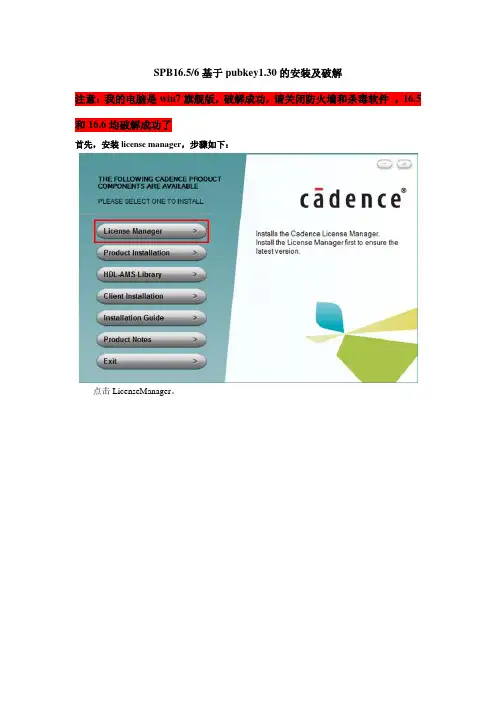
SPB16.5/6基于pubkey1.30的安装及破解注意:我的电脑是win7旗舰版,破解成功,请关闭防火墙和杀毒软件,16.5和16.6均破解成功了首先,安装license manager,步骤如下:点击LicenseManager。
选择接受许可,点击Next选择LicenseManager安装目录,根据个人习惯修改吧。
选择要安装的模块,点击Next。
到这里要刹车,直接Cancel。
最后完成安装,点击Finish接下来,要安装Cadence的主要工具:Product Installation。
安装Product Installation,一路Next到下图。
注:选择customs和anyone who……选择安装目录,路径如上图所示,点击Next。
预览安装信息,不满意的点击Back修改,感觉ok的点击Next。
点击Install开始安装。
耐心等待。
一般安装到最后,出现要寻找firewall的允许项添加什么的,需要等很长一会,一开始以为软件装的不动了,不想一会又开始装了。
这里不用管,直接Next。
要查看产品信息了就在选中该项,不需要了直接点击Finsh,就完成了安装工作。
一、破解步骤。
1、在任务管理器中确认一下是否有这两个进程,有就结束掉,即cdsNameServer.exe和cdsMsgServer.exe,没有就算了。
说明:看来没有。
2、把安装目录下的SPB_16.5/tools/pspice目录下的orSimSetup.dll剪切出来找个地方先放着不理(待完成破解后再拷回原来的地方,如果不用仿真部分删掉也无所谓)。
按照这个说的做吧。
3、解压本文档第一页中的pubkey.rar文件,把pubkey、pubkey1.3.exe和lLicenseManagerPubkey.bat放到Cadence\LicenseManager目录下并运行LicenseManagerPubkey.bat。
4、把pubkey、pubkey1.3.exe和ToolsPubkey.bat放到Cadence\SPB_16.5\tools目录下并运行ToolsPubkey.bat上面两步执行界面都是dos,然后像电影里面的linux一样刷屏,一行行字滚过。

Pspice教程1 PSPICE软件的简介与使⽤1.1 PSPICE的发展与现状根据实际电路(或系统)建⽴模型,通过对模型的计算机分析、研究和试验以达到研制和开发实际电路(或系统)的⽬的,这⼀过程,称为计算机仿真(Simulation)的⾼效、⾼精度、⾼经济性和⾼可靠性,因此倍受业界喜爱。
在设计或分析各类开关电源时,计算机仿真起了重要的作⽤。
数字仿真⼿段可⽤以检验设计的系统是否满⾜性能要求。
应⽤数字仿真可以减少电路实验的⼯作,与电路实验相⽐,计算机仿真所需时间要少得多,并可以更全⾯、更完整地进⾏,以期改进设计质量。
⽬前流⾏的许多著名软件如PSpice、Icape等,它们各⾃都有其本⾝的特点。
⽽随着Windows的全⾯普及,PSpice推出了Windows版本,⽤户不⽤象DOS版那样输⼊数据⽹表⽂件,⽽是图形化,只需选择相应的元器件的图标代号,然后使⽤线连接就可以⾃动⽣成数据⽹表⽂件,整个过程变得直观简单。
因此它已⼴泛应⽤于电⼒电⼦电路(或系统)的分析中。
⽤于模拟电路仿真的SPICE(Simulation Program with Integrated Circuit Emphasis)软件于1972年由美国加州⼤学伯克利分校的计算机辅助设计⼩组利⽤FORTRAN语⾔开发⽽成,主要⽤于⼤规模集成电路的计算机辅助设计。
SPICE 的正式实⽤版SPICE 2G在1975年正式推出,但是该程序的运⾏环境⾄少为⼩型机。
1985年,加州⼤学伯克利分校⽤C语⾔对SPICE软件进⾏了改写,1988年SPICE被定为美国国家⼯业标准。
与此同时,各种以SPICE为核⼼的商⽤模拟电路仿真软件,在SPICE的基础上做了⼤量实⽤化⼯作,从⽽使SPICE成为最为流⾏的电⼦电路仿真软件。
PSPICE则是由美国Microsim公司在SPICE 2G版本的基础上升级并⽤于PC 机上的SPICE版本,其中采⽤⾃由格式语⾔的5.0版本⾃80年代以来在我国得到⼴泛应⽤,并且从6.0版本开始引⼊图形界⾯。
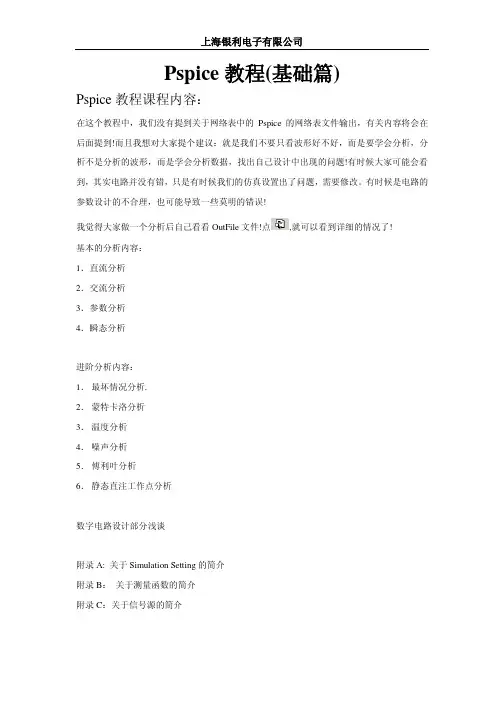
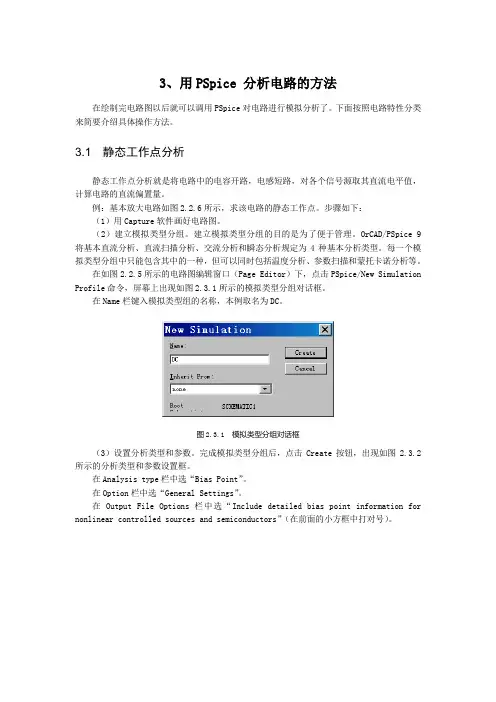
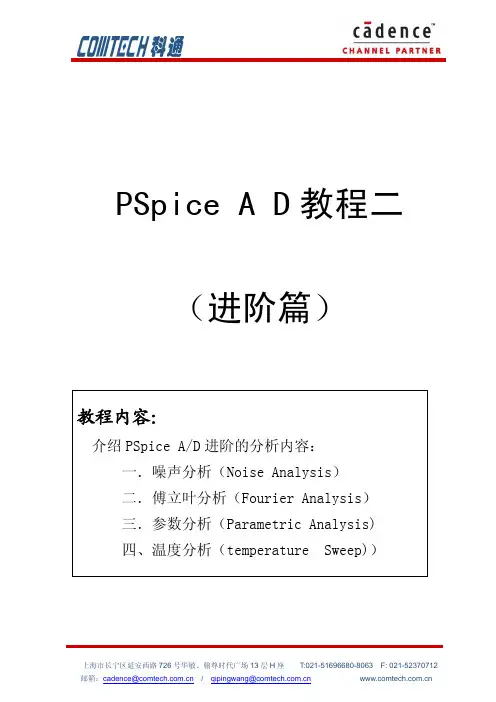

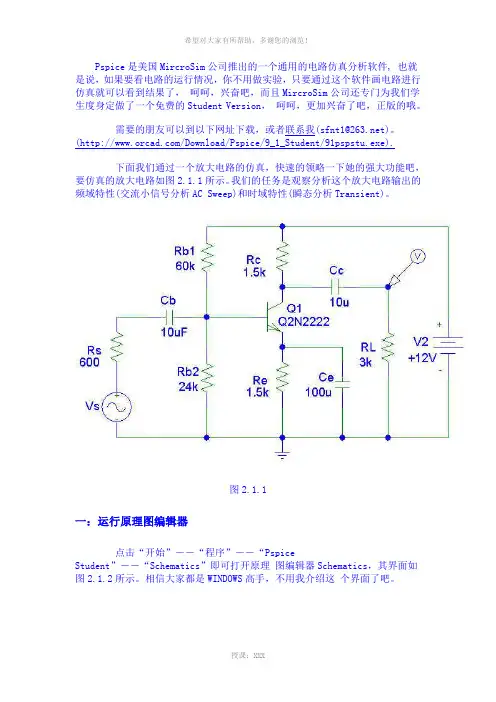
Pspice是美国MircroSim公司推出的一个通用的电路仿真分析软件, 也就是说,如果要看电路的运行情况,你不用做实验,只要通过这个软件画电路进行仿真就可以看到结果了,呵呵,兴奋吧,而且MircroSim公司还专门为我们学生度身定做了一个免费的Student Version,呵呵,更加兴奋了吧,正版的哦。
需要的朋友可以到以下网址下载,或者联系我(sfnt1@)。
(/Download/Pspice/9_1_Student/91pspstu.exe).下面我们通过一个放大电路的仿真,快速的领略一下她的强大功能吧,要仿真的放大电路如图2.1.1所示。
我们的任务是观察分析这个放大电路输出的频域特性(交流小信号分析AC Sweep)和时域特性(瞬态分析Transient)。
图2.1.1一:运行原理图编辑器点击“开始”――“程序”――“PspiceStudent”――“Schematics”即可打开原理图编辑器Schematics,其界面如图2.1.2所示。
相信大家都是WINDOWS高手,不用我介绍这个界面了吧。
图2.1.2二:新建一个原理图文件点击菜单“File”――“New”即可新建一个原理图文件。
三:选取元件点击菜单“Draw”――“Get New Part…”或者按快捷键“Ctrl+G”可以启动元件选取对话框Part Browser Basic,点击右下角的“Advanced>>”可以进入高级模式的元件选取对话框Part Browser Advanced。
当在左上角的Part Names对话框中输入元件名或者在列表中选取相应的元件的后,会在中间显示相应的零件图,如图2.1.3所示。
图2.1.3当选取相应的元件后,点击“Place”或者“Place & Close”(点击“Place & Close”会在取出元件后关掉元件选取对话框),元件就会跟着光标走动,在工作区的适当的位置单击鼠标,元件就被放置在工作区了。
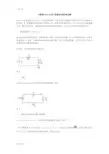
【教程】PSpice的4种基本仿真分析详解PSpice A/D将直流工作点分析、直流扫描分析、交流扫描分析和瞬态TRAN分析作为4种基本分析类型,每一种电路的模拟分析只能包括上述4种基本分析类型中的一种,但可以同时包括参数分析、蒙特卡罗分析、及温度特性分析等其他类型的分析,现对4种基本分析类型简介如下。
1. 直流扫描分析(DC Sweep)直流扫描分析的适用范围:当电路中某一参数(可定义为自变量)在一定范围内变化时,对应自变量的每一个取值,计算出电路中的各直流偏压值(可定义为输出变量),并可以应用Probe功能观察输出变量的特性曲线。
例对图1所示电路作直流扫描分析图1(1)绘图应用OrCAD/Capture软件绘制好的电路图如图2所示。
图2(2)确定分析类型及设置分析参数a) Simulation Setting(分析类型及参数设置对话框)的进入•执行菜单命令PSpice/New Simulation Profile,或点击工具按钮,屏幕上弹出New Simulation(新的仿真项目设置对话框)。
如图3所示。
图3•在Name文本框中键入该仿真项目的名字,点击Create按钮,即可进入Simulation Settings (分析类型及参数设置对话框),如图4所示。
图4b)仿真分析类型分析参数的设置图2所示直流分压电路的仿真类型及参数设置如下(见图4):•Analysis type下拉菜单选中“DC Sweep”;•Options下拉菜单选中“Primary Sweep”;•Sweep variable项选中“Voltage source”,并在Name栏键入“V1”;•Sweep type项选中“Linear”,并在Start栏键入“0”、End栏键入“10”及Increment栏键入“1”。
以上各项填完之后,按确定按钮,即可完成仿真分析类型及分析参数的设置。
另外,如果要修改电路的分析类型或分析参数,可执行菜单命令PSpice/Edit Simulation Profile,或点击工具按钮,在弹出的对话框中作相应修改。
研究生仿真课之Pspice的使用研究生阶段,仿真技术作为电子工程领域的重要工具之一,对于学术研究和工程实践都具有重要意义。
其中,Pspice作为一种常用的电路仿真工具,被广泛应用于电路设计、分析和优化。
本文将介绍Pspice的基本使用方法及其在电子工程中的应用。
Pspice是由电子设计自动化公司(Electronic Design Automation Corporation)推出的一款电路仿真软件,它具有用户友好的操作界面和强大的仿真功能,可以对各种类型的电路进行精确的建模和仿真。
Pspice可以模拟分析直流、交流和混合信号电路,并提供电流、电压、功率以及频率等各种电路参数的波形图和数据。
使用Pspice进行电路仿真需要首先创建电路图。
在Pspice中,电路图是通过画图工具来完成的。
用户可以从元件库中选择各种电子元件,如电容、电感、二极管和晶体管等,然后将它们拖拽到电路图中。
通过将元件连接起来,并设置元件的参数,就可以构建出所需的电路。
在电路图完成后,需要设置仿真参数。
Pspice允许用户设置各种仿真参数,例如直流电压源电压值、交流信号频率以及仿真时间等。
这些参数的设置直接影响到仿真结果,需要根据具体的电路要求进行合理调整。
完成电路图和仿真参数的设置后,即可进行电路仿真。
Pspice提供了多种仿真类型,包括直流分析、交流分析、变动分析和蒙特卡洛分析等。
根据具体仿真的目的,选择相应的仿真类型,并点击仿真按钮即可开始仿真过程。
仿真完成后,Pspice会生成仿真结果。
用户可以通过查看波形图来分析电路的性能参数,如电流、电压和功率等。
此外,Pspice还可以生成仿真数据,用户可以对数据进行进一步处理和分析,以得到更多的信息。
除了基本的电路仿真功能,Pspice还提供了其他高级功能,如参数扫描、优化设计和传递函数分析等。
通过这些功能,用户可以更加深入地研究电路性能和特性,并进行相关的优化和改进。
在电子工程中,Pspice的应用非常广泛。
PSPICE简介与教程随着电子计算机技术的发展,计算机辅助设计已经逐渐进入电子设计的领域。
模拟电路中的电路分析、数字电路中的逻辑模拟,甚至是印制电路板、集成电路版图等等都开始采用计算机辅助工具来加快设计效率,提高设计成功率。
而大规模集成电路的发展,使得原始的设计方法无论是从效率上还是从设计精度上已经无法适应当前电子工业的要求,所以采用计算机辅助设计来完成电路的设计已经势在必行。
同时,微机以及适合于微机系统的电子设计自动化软件的迅速发展使得计算机辅助设计技术逐渐成为提高电子线路设计的速度和质量的不可缺少的重要工具。
在电路设计工作方面,最初使用的是Protel公司DOS版本的Tango软件,在当时这一软件被看作是多么的先进,因为在这以前没有人能像电脑那样快速、准确的画出电路图,制出电路板。
如今,随着Windows95/98及NT操作系统的出现,一些更方便、快捷的电路设计软件应运而生。
如:Tango、Protel、OrCAD、PSpice、Electronics Workbench、VeriBest、PAD2000等。
PSpice是较早出现的EDA(Electronic Design Automatic,电路设计自动化)软件之一,也是当今世界上著名的电路仿真标准工具之一,1984年1月由美国Microsim公司首次推出。
它是由Spice发展而来的面向PC机的通用电路模拟分析软件。
Spice(Simulation Program with Integrated Circuit Emphasis)是由美国加州大学伯克利分校开发的电路仿真程序,它在众多的计算机辅助设计工具软件中,是精度最高、最受欢迎的软件工具。
随后,版本不断更新,功能不断完善。
基于DOS操作系统的PSpice5.0以下版本自80年代以来在我国得到广泛应用。
目前广泛使用的PSpice5.1以后版本是Microsim公司于1996年开发的基于Windows环境的仿真程序,并且从6.0版本开始引入图形界面。
orcadPspice教程目录•软件介绍与安装•基本操作与界面熟悉•原理图绘制与编辑•仿真分析与参数设置•PCB设计基础与应用•高级功能探索与实战案例CONTENTSCHAPTER01软件介绍与安装Orcad Pspice概述Orcad Pspice是一款广泛应用的电路仿真软件,用于模拟、分析和优化电子系统性能。
它提供了丰富的元件库、仿真类型和高级分析功能,支持从原理图到PCB设计的全流程。
Orcad Pspice在电子设计自动化(EDA)领域具有重要地位,被广泛应用于学术研究和工业界。
02030401软件安装步骤下载Orcad Pspice 安装包,并解压到指定目录。
双击运行安装程序,按照提示进行安装。
选择安装路径、语言和其他选项。
等待安装完成,并重启计算机。
授权与激活方法购买正版Orcad Pspice软件,获取授权文件。
运行Orcad Pspice软件,选择“帮助”菜单下的“激活”选项。
将授权文件复制到软件安装目录下的指定位置。
输入授权文件中的激活码,完成激活过程。
CHAPTER02基本操作与界面熟悉1 2 3启动Orcad Pspice软件:双击桌面图标或从开始菜单启动。
软件界面概览:包括菜单栏、工具栏、项目浏览器、属性窗口等。
自定义界面:根据个人习惯调整界面布局,提高工作效率。
启动软件及界面介绍菜单栏功能详解编辑功能工具选项复制、粘贴、撤销、重做等编辑操作。
提供各种实用工具,如计算器、单位转换器等。
文件操作视图调整帮助与支持新建、打开、保存、另存为、关闭等文件基本操作。
放大、缩小、平移、旋转等视图操作。
提供软件帮助文档、在线教程等资源。
属性编辑器查看和修改电路元件的属性参数。
浏览和搜索电路元件库,将所需元件添加到电路中。
文本工具添加注释、标签等文本信息。
选择工具用于选择电路元件或连线。
绘图工具包括直线、曲线、多边形等绘图命令。
工具栏常用命令CHAPTER03原理图绘制与编辑创建新原理图文件打开Orcad Pspice软件,选择“File”菜单下的“New”选项,然后选择“Schematic”创建一个新的原理图文件。